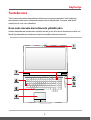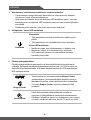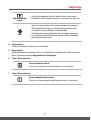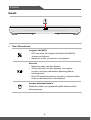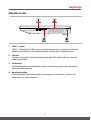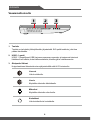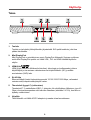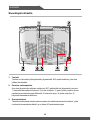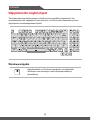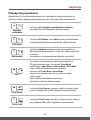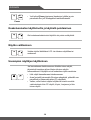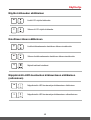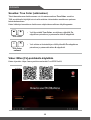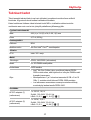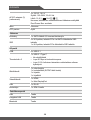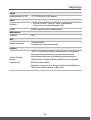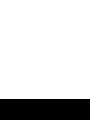Johdanto
Käyttöohje
KANNETTAVA TIETOKONE

Johdanto
2 3
Onnittelut tämän laadukkaan kannettavan tietokoneen hankinnasta. Toivotamme sinulle
miellyttäviä hetkiä tämän erinomaisen kannettavan tietokoneen kanssa. Tietokone on
testattu perinpohjaisesti, ja maineemme luotettavana ja laadukkaana valmistajana takaa
miellyttävän käyttökokemuksen.
Pakkauksen purkaminen
Avaa ensin pakkaus ja tarkista sen sisältö huolellisesti. Jos jokin osa on vaurioitunut
tai puuttuu, ota välittömästi yhteyttä paikalliseen jälleenmyyjään. Säilytä laatikko ja
pakkausmateriaalit siltä varalta, että joudut lähettämään laitteen myöhemmin. Pakkauksen
tulisi sisältää seuraavat nimikkeet:
▶ Kannettava tietokone
▶ Pika-aloitusopas
▶ AC/DC-adapteri ja virtajohto
▶ Valinnainen AC/DC-lisäadapteri ja virtajohto
▶ Valinnainen DualPower Box
▶ Valinnainen kantolaukku

Käyttöohje
2 3
Tuotekuvaus
Tässä osassa kuvataan kannettavan tietokoneen perusominaisuudet. Saat lisätietoja
kannettavan tietokoneen ulkoasusta ennen koneen käyttämistä. Huomaa, että tässä
esitetyt kuvat ovat vain viitteellisiä.
Kuva auki olevasta kannettavasta ylhäältä päin
Avattua kannettavaa tietokonetta esittävän kuvan ja sen alla olevan kuvauksen avulla voit
käydä läpi kannettavan tietokoneen käytön kannalta keskeiset toiminnot.
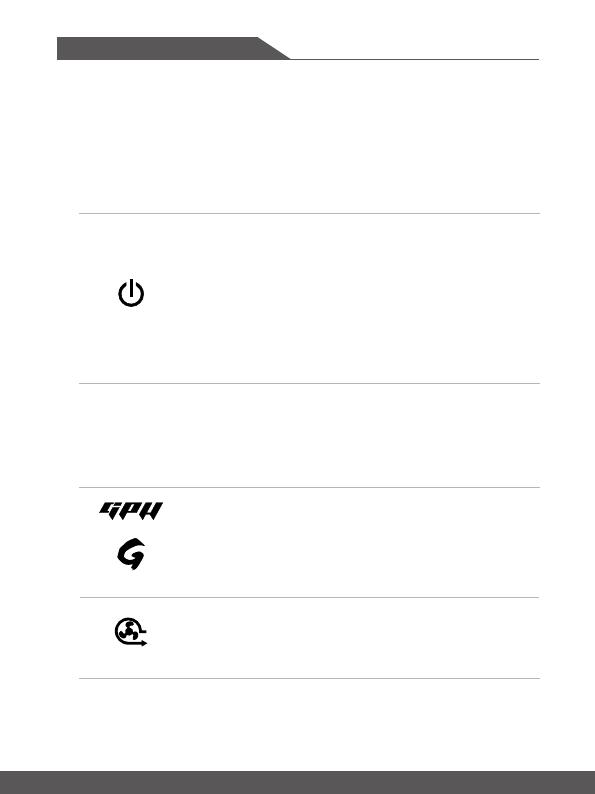
Johdanto
4 5
1. Web-kamera / web-kameran merkkivalo / sisäinen mikrofoni
• Tietokoneeseen integroidulla web-kameralla voit ottaa valokuvia, tallentaa
videokuvaa, käydä videoneuvotteluja jne.
• Web-kameran vieressä oleva web-kameran LED-merkkivalo palaa , kun web-
kameratoiminto on käytössä. LED-merkkivalo sammuu, kun toiminto kytketään
pois päältä.
• Sisäänrakennettu mikrofoni, joka toimii samoin kuin mikrofoni.
2. Virtapainike / Virran LED-merkkivalo
Virtalähde
Virtapainike
• Tällä painikkeella voit kytkeä tietokoneen päälle ja pois
päältä.
• Tällä painikkeella voit herättää tietokoneen lepotilasta.
Virran LED-merkkivalo
• Merkkivalo palaa, kun tietokoneeseen on kytketty virta.
• Merkkivalo vilkkuu, kun tietokone siirtyy lepotilaan.
• LED-merkkivalo sammuu, kun kannettava tietokone
kytketään pois päältä.
3. Pikakäynnistyspainikkeet
Pikakäynnistyspainikkeita painamalla voit ottaa käyttöön tiettyjä sovelluksia tai
työkaluja. Seuraavat pikakäynnistyspainikkeet toimivat vain, jos SCM-sovellus on
asennettu käyttöjärjestelmään. Voit ladata käyttöä helpottavan SCM-apuohjelman
MSI-verkkosivustosta.
Dragon Center
• Tietokoneessa voi olla esiasennettunaDragon Center
-peliapuohjelma, joka antaa käyttäjän käyttöön upeita ja
tehokkaita toimintoja, jotka helpottavat pelien pelaamista.
• Voit avata Dragon Center -ohjelman painamalla tätä
painiketta.
Cooler Boo
• Käytä tätä painiketta maksimoidaksesi tuulettimen
nopeuden ja jäähdyttääksesi tietokonetta tehokkaammin.
• Painikkeen merkkivalo palaa, kun tuulettimen suurin nopeus
on valittu; merkkivalo sammuu, kun AUTO mode on valittu.

Käyttöohje
4 5
Windows Media
Player
• Käytä tätä painiketta Window Media Playerin aktivointiin.
• Painikkeen LED-merkkivalo palaa, kun toiminto on aktivoitu.
SSE
• Tietokoneessa saattaa olla esiasennettuna ainutlaatuinen
SSE (SteelSeries Engine) -näppäimistönhallintasovellus.
Sovelluksen avulla käyttäjät voivat määrittää
pikanäppäinkomentoja käytettäväksi erilaisissa tilanteissa.
• Voit vaihtaa näppäimistökokoonpanojen välillä painamalla
tätä painiketta toistuvasti.
4. Kosketuslevy
Tämä on kannettavan tietokoneen osoitinlaite.
5. Näppäimistö
Sisäänrakennetussa näppäimistössä on täysikokoisen näppäimistön kaikki toiminnot.
Katso lisätietoja kohdasta Näppäimistön käyttöohjeet.
6. Tilan LED-merkkivalo
Isojen kirjainten lukitus
Palaa, kun isojen kirjainten lukitustoiminto on käytössä.
7. Tilan LED-merkkivalo
Numeronäppäimistön lukitus
Palaa, kun numeronäppäimistön lukitustoiminto on käytössä.

Johdanto
6 7
Edestä
1. Tilan LED-merkkivalo
Langaton LAN (WiFi)
• LED-valo palaa, kun langaton lähiverkko (WLAN/WiFi)
-toiminto on käytössä.
• Merkkivalo ei pala, jos toiminto ei ole käytössä.
Akun tila
• Merkkivalo palaa, kun akku latautuu.
• Vilkkuu jatkuvasti, kun akku tyhjenee. Jos ongelma
ei poistu, ota yhteys valtuutettuun jälleenmyyjään tai
huoltopalveluun.
• Akun LED-merkkivalo sammuu, kun akku on täyteen ladattu
tai kun verkkovirtasovitin ei ole kytkettynä.
Aseman aktiviteetti-ilmaisin
Merkkivalo vilkkuu, kun järjestelmä käyttää laitteen sisäisiä
tallennusasemia.

Käyttöohje
6 7
Oikealta sivulta
1. USB 3.1 -portti
USB 3.1 (SuperSpeed USB) tarjoaa suuremman nopeuden ja laajemmat toiminnot
liitettäessä eri laitteita, kuten tallennuslaitteita, kiintolevyjä tai videokameroita.
2. Tuuletin
Tuuletin on tarkoitettu jäähdyttämään järjestelmää. ÄLÄ peitä tuuletinta, jotta ilma
pääsisi kiertämään.
3. Kortinlukija
Sisäänrakennettu kortinlukija tukee erilaisia muistikorttityyppejä. Katso tarkemmat
tiedot teknisistä tiedoista.
4. Kensington-lukko
Tässä kannettavassa tietokoneessa on Kensington-lukitusvalmius, jonka avulla
tietokoneen voi lukita paikalleen.

Johdanto
8 9
Vasemmalta sivulta
1. Tuuletin
Tuuletin on tarkoitettu jäähdyttämään järjestelmää. ÄLÄ peitä tuuletinta, jotta ilma
pääsisi kiertämään.
2. USB 3.1 -portti
USB 3.1 (SuperSpeed USB) tarjoaa suuremman nopeuden ja laajemmat toiminnot
liitettäessä eri laitteita, kuten tallennuslaitteita, kiintolevyjä tai videokameroita.
3. Ääniportin liittimet
Huippulaatuinen äänentoisto stereojärjestelmällä sekä HI-FI-toiminnolla.
Line out
Liitin kuulokkeille.
Line in
Käytetään ulkoiselle äänilaitteelle.
Mikrofoni
Käytetään ulkoiselle mikrofonille.
Kuulokkeet
Liitin kaiuttimille tai kuulokkeille.

Käyttöohje
8 9
Takaa
1. Tuuletin
Tuuletin on tarkoitettu jäähdyttämään järjestelmää. ÄLÄ peitä tuuletinta, jotta ilma
pääsisi kiertämään.
2. Mini-DisplayPort
Mini-DisplayPort on pienikokoinen versio DisplayPort-liittimestä. Sopivan sovittimen
avulla Mini-DisplayPort-porttiin voi liittää VGA-, DVI- tai HDMI-liitäntää käyttävän
näytön.
3. HDMI-liitin
HDMI (High-Definition Multimedia Interface) -teknologia on teollisuusalan johtava
käyttöliittymä ja itse asiassa vakiotasoinen teräväpiirtoliitäntä- (HD) ja erittäin
suurtehoinen (UHD) laite.
4. RJ-45-liitin
Ethernet-liitäntä (tuetut tiedonsiirtonopeudet 10/100/1000/10000 Mbps, valinnaiset
ominaisuudet) kaapeliverkkoyhteyttä varten.
5. Thunderbolt (tyyppi C) (valinnainen)
Thunderbolt™ 3 mahdollistaa USB 3.1 -yhteyden, 4k-näyttölaitteen liittämisen, jopa 40
Gbps:n tiedonsiirtonopeuden sekä ulkoisen latauksen (enintään 5 V/3 A), kun laite on
kytketty verkkovirtaan.
6. Virtaliitin
Tällä liittimellä voit liittää AC/DC-adapterin ja saada virtaa kannettavaan.

Johdanto
10 11
Sivunäkymä alhaalta
1. Tuuletin
Tuuletin on tarkoitettu jäähdyttämään järjestelmää. ÄLÄ peitä tuuletinta, jotta ilma
pääsisi kiertämään.
2. Pariston nollauspainike
Aina kun järjestelmän laitteisto-ohjelmisto (EC) päivitetään tai järjestelmä jumiutuu:
1) sammuta kannettava tietokone; 2) irrota virtajohto; 3) paina reiän pohjalla olevaa
painiketta suoristetulla paperiliittimellä 10 sekunnin ajan; 4) kytke virtajohto; 5)
käynnistä kannettava tietokone.
3. Stereokaiuttimet
Tässä kannettavassa tietokoneessa saattaa olla sisäänrakennetut kaiuttimet, jotka
tuottavat korkealaatuista ääntä, ja se tukee HD-audioteknologiaa.

Käyttöohje
10 11
4. Bassokaiutin
Bassokaiutin toistaa matalat äänitaajuudet.
5. SSD-paikka 1
Kuvassa näkyvä alakannen alla oleva SSD M.2 -laitepaikka tukee SSD-laitteita, jotka
käyttävät PCIe- tai SATA-liitäntää. Voit pyytää lisätietoja lähimmältä valtuutetulta
jälleenmyyjältä tai lähimmästä huoltokeskuksesta.
6. SSD-paikka 2
Kuvassa näkyvä alakannen alla oleva SSD M.2 -laitepaikka tukee SSD-laitteita, jotka
käyttävät PCIe-liitäntää. Voit pyytää lisätietoja lähimmältä valtuutetulta jälleenmyyjältä
tai lähimmästä huoltokeskuksesta.

Johdanto
12 13
Näppäimistön käyttöohjeet
Tässä kannettavassa tietokoneessa on kaikki toiminnot sisältävä näppäimistö. Sen
varmistamiseksi, että näppäimistö toimii kunnolla, on SCM-sovellus asennettava ennen
näppäimistön toimintonäppäinten käyttöä.
Windows-näppäin
Näppäimistössä on Windows-logonäppäin, jolla käytetään
Windowsin omia toimintoja, kuten käynnistysvalikkoa ja
pikavalikkoja.

Käyttöohje
12 13
Pikakäynnistyspainikkeet
Näppäimistön [Fn]-yhdistelmänäppäimillä voit ottaa käyttöön tiettyjä sovelluksia tai
työkaluja. Näiden pikakäynnistysnäppäimien avulla voit työskennellä tehokkaammin.
+
Käyttäjän
määrittämä
• Voit käynnistää käyttäjän määrittämän sovelluksen
painamalla Fn- ja F4-näppäimiä samanaikaisesti.
+
ECO Mode
• Voit kytkeä ECO Mode -tilan (Shift-toiminnon mahdollistama
virransäästötila) käyttöön painamalla Fn- jaF5-näppäimiä.
+
Web-kamera
• Voit kytkeä Webcam-toiminnon päälle painamalla Fn- ja
F6-näppäimiä samanaikaisesti . Kytke pois päältä painamalla
uudelleen.
• Web-kamera on oletusasetuksissa kytketty pois päältä.
+
SHIFT
• Voit vaihtaa eri tehoasetusten välillä painamalla Fn- ja
F7-näppäimiä toistuvasti. Voit vaihtaa Turbo Mode
(valinnainen) / Sport Mode / Comfort Mode / ECO Mode
-tilojen välillä kulloisenkin tarpeen mukaisesti.
• Huomaa, että Turbo Mode / Sport Mode -
valinnat ovat käytettävissä vain, kun laite on kytketty
verkkovirtaan.
• Katso lisätietoja kannettavan tietokoneen
ohjelmistosovelluksen käyttöoppaasta.
+
Print Screen
• Voit kytkeä Print Screen -toiminnon (näytön tulostus) päälle
ja pois painamalla Fn- ja F10-näppäimiä samanaikaisesti.
+
Scroll Lock
• Voit kytkeä Scroll Lock -toiminnon (vierityksen esto) päälle ja
pois painamalla Fn- ja F11-näppäimiä samanaikaisesti.

Johdanto
14 15
+
Pause
• Voit kytkeä Pause-toiminnon (keskeytys) päälle ja pois
painamalla Fn- ja F12-näppäimiä samanaikaisesti.
Kosketusalustan käyttöönotto ja käytöstä poistaminen
+
Ota kosketusalustatoiminto käyttöön tai poista se käytöstä.
Näytön vaihtaminen
+
Vaihda näytön lähtötilaksi LCD- tai ulkoisen näyttötilan tai
molemmat.
Useampien näyttöjen käyttäminen
+
Jos kannettavaan tietokoneeseen liitetään toinen näyttö,
järjestelmä havaitsee siihen liitetyn ulkoisen näytön
automaattisesti. Käyttäjät voivat mukauttaa näytön asetuksia.
• Liitä näyttö kannettavaan tietokoneeseen.
• Avaa [projekti] painamalla Windows-näppäintä, pitämällä sen
painettuna ja painamalla sitten [P]-näppäintä.
• Valitse, miten haluat näytön heijastuvat toisella ruudulla
vaihtoehdoista Vain PC-näyttö, Kopioi, Laajenna ja Vain
toinen näyttö.

Käyttöohje
14 15
Näytön kirkkauden säätäminen
+
Lisää LCD-näytön kirkkautta.
+
Vähennä LCD-näytön kirkkautta.
Kaiuttimen äänen säätäminen
+
Lisää sisäänrakennetun kaiuttimen äänenvoimakkuutta.
+
Vähennä sisäänrakennetun kaiuttimen äänenvoimakkuutta.
+
Mykistä sisäiset kaiuttimet.
Näppäimistön LED-taustavalon kirkkaustason säätäminen
(valinnainen)
+
Näppäimistön LED-taustavalojen kirkkaustason lisääminen.
+
Näppäimistön LED-taustavalojen kirkkaustason vähentäminen.

Johdanto
16 17
Sovellus: True Color (valinnainen)
Tässä kannettavassa tietokoneessa voi olla esiasennettuna True Color -sovellus.
Tällä sovelluksella käyttäjät voivat valita erilaisia väriasetuksia saadakseen parhaan
katselukokemuksen.
Katso lisätietoja kannettavan tietokoneen ohjelmistosovelluksen käyttöoppaasta.
+
True Color
• Voit käynnistää True Color -sovelluksen pitämällä Fn-
näppäimen painettuna ja painamalla sitten Z-näppäintä.
+
True Color
-valinnat
• Voit vaihtaa eri katselutilojen välillä pitämällä Fn-näppäimen
painettuna ja painamalla sitten A-näppäintä.
Video: Miten [Fn]-painikkeita käytetään
Katso ohjevideo: https://www.youtube.com/watch?v=u2EGE1rzfrQ
YouTube Youku

Käyttöohje
16 17
Tekniset tiedot
Tässä annetut tekniset tiedot ovat vain viitteeksi ja saattavat muuttua ilman erillistä
ilmoitusta. Myynnissä olevat tuotteet vaihtelevat alueittain.
Katso hankkimasi laitteen oikeat tekniset tiedot MSI:n viralliselta verkkosivustolta
osoitteesta www.msi.com tai ota yhteyttä paikalliseen jälleenmyyjään.
Fyysiset ominaisuudet
Mitat 428 (L) x 314 (S) x 34,6~58,1 (K) mm
Paino 4,73–4,565 kg
Keskusyksikkö
Pakkaus BGA
Mobile-suoritin 8th Gen Intel
®
Core
TM
-suoritinperhe
Ydinsiru
PCH Intel
®
300 -sarja
Muisti
Teknologia DDR4, 2400/2666 (valinnainen)
Muisti 4 x SO-DIMM-muistipaikka
Korkeintaan 64GB saakka
Ohje
• Intel
®
8th Gen Coffee Lake -suorittimet tukevat DDR4-
2666-muistia siten, että käytössä voi olla yksi DIMM-muisti
kussakin kanavassa.
• Muistipaikoissa 1 ja 2 olevat esiasennetut 8 GB x 2 tai 16
GB x 2 -muistimoduulit tukevat DDR4-2666-muisteja.
• Jos laitteeseen asennetaan useampia muistimoduuleja,
suorituskyky laskee tasolle DDR4-2400.
Virtalähde
AC/DC-adapteri (1)
(valinnainen)
1 x 230 W, 19,5 V
Syöttö: 100~240V, 50~60 Hz
Lähtö: 19,5 V 11,8 A
AC/DC-adapteri (2)
(valinnainen)
1 x 330W, 19,5 V
Syöttö: 100~240V, 50~60 Hz
Lähtö: 19,5 V 16,9A

Johdanto
18 19
AC/DC-adapteri (3)
(valinnainen)
2 x 230 W, 19,5 V
Syöttö: 100~240V, 50~60 Hz
Lähtö: 19,5 V 18A
Huomaa, että kahden verkkosovittimen liittäminen edellyttää
Dual Power Box -sovitinta.
Akku 8 kennoa
RTC-paristo Kyllä
Tallennus
Kiintolevy 1 x SATA-liitäntä 2,5 tuuman kiintolevylle
SSD
2 x M.2-paikka, laitetuki PCIe- tai SATA-liitäntäisille SSD-
laitteille
1 x M.2-paikka, laitetuki PCIe-liitäntäisille SSD-laitteille
I/O-portti
USB 5 x USB 3.1
Thunderbolt
TM
3
1 x USB 3.1 Type C
• 4k-näyttöliitäntä
• Jopa 40 Gbps:n tiedonsiirtonopeus
• Jopa 5 V/3 A ulkoinen latausteho verkkolaitteen ollessa
kytkettynä.
Ääniliitännät
1 x mikrofonitulo
1 x kuulokelähtö (S/PDIF-lähtö tuettu)
1 x linjatulo
1 x linjalähtö
Videoliitännät
1 x HDMI
1 x Mini-DisplayPort
LAN 1 x RJ-45
Kortinlukija 1 x SD4.0-tuella
Tietoliikenneportti
LAN Tuettu
Langaton LAN Tuettu
Bluetooth Tuettu

Käyttöohje
18 19
Näyttö
Nestekidenäyttö (LCD) 17,3" FHD/UHD/4K LED-paneeli
Video
Grafiikka
• Erillinen NVIDIA
®
GeForce
®
MXM -grafiikkakortti
• Valinnainen virtuaalitodellisuuden tuki
VRAM GDDR5 (perustuu GPU-rakenteeseen)
Web-kamera
Tarkkuus FHD
Ääni
Sisäiset kaiuttimet
2 stereokaiutinta
1 valinnaisesti tuettu bassokaiutin
Suojaus
Trusted Platform
Module
(valinnainen)
TPM 2.0 on laitteistopohjainen salausmoduuli, joka yhdessä
ohjelmistotasolla toteutettujen ominaisuuksien kanssa
mahdollistaa kehittyneet ja tehokkaat tietoturvatoiminnot.
TPM-toiminnot voidaan määrittää käyttöön ja pois käytöstä
BIOS-asetusten kautta.
Windowsin yritysversioissa tietojen salauksessa käytettävien
TPM-viestien oletusnäkymä on BitLocker.

-
 1
1
-
 2
2
-
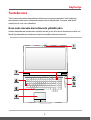 3
3
-
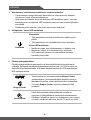 4
4
-
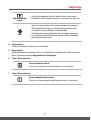 5
5
-
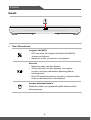 6
6
-
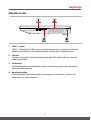 7
7
-
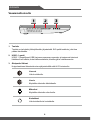 8
8
-
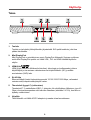 9
9
-
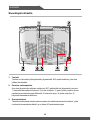 10
10
-
 11
11
-
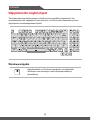 12
12
-
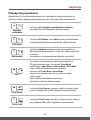 13
13
-
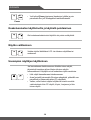 14
14
-
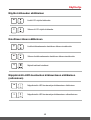 15
15
-
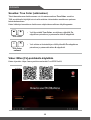 16
16
-
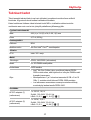 17
17
-
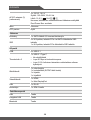 18
18
-
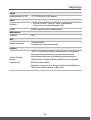 19
19
-
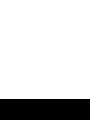 20
20
MSI MS-17A3 Omaniku manuaal
- Tüüp
- Omaniku manuaal
- See juhend sobib ka
Seotud paberid
-
MSI GT83 Titan (Intel 8th Gen) Omaniku manuaal
-
MSI GS65 Stealth Thin (Intel 8th Gen) Omaniku manuaal
-
MSI MS-16L4 Omaniku manuaal
-
MSI GT73VR TITAN SLI (GEFORCE® GTX 1070 SLI) Omaniku manuaal
-
MSI GT75VR Titan Omaniku manuaal
-
MSI WT75 (Intel 8th Gen) Omaniku manuaal
-
MSI GT62VR DOMINATOR PRO (7th Gen) (GEFORCE GTX 1070) Omaniku manuaal
-
MSI PL60 (7th Gen) (GEFORCE GTX 1050) Omaniku manuaal
-
MSI GT83VR TITAN SLI (GEFORCE® GTX 1070 SLI) Omaniku manuaal
-
MSI MS-16K2 Omaniku manuaal